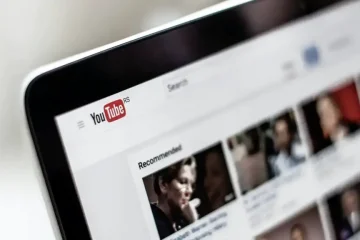Umumnya, Python sudah diinstal sebelumnya di Ubuntu, tetapi jika tidak tersedia di distro Linux Anda karena alasan tertentu, Anda dapat menginstal Python di Ubuntu dalam beberapa langkah. Jika Anda seorang pengembang, Python sangat penting untuk membangun berbagai perangkat lunak dan situs web. Selain itu, banyak perangkat lunak Ubuntu bergantung pada Python, jadi Anda harus memilikinya untuk kelancaran fungsi OS. Pada catatan itu, mari lanjutkan dan pelajari cara menginstal Python di Ubuntu.
Instal Python di Ubuntu (2022)
Dalam tutorial ini, kami telah menyertakan tiga cara untuk mendapatkan Python di Ubuntu. Namun sebelum itu, mari kita periksa apakah Python sudah terinstal di sistem Anda dan perbarui sesuai kebutuhan.
Catatan: Kami menguji perintah dan metode yang tercantum di bawah ini pada versi terbaru, yaitu Ubuntu 22.04 LTS dan Ubuntu 20.04.
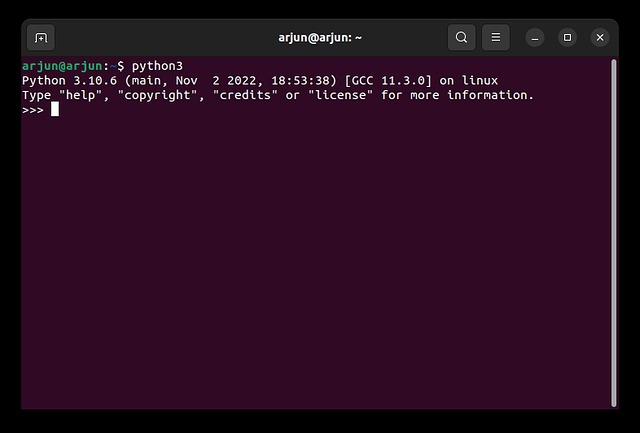 Daftar Isi
Daftar Isi
Periksa Apakah Python Sudah Terinstal di Ubuntu
Sebelum Anda menginstal Python di Ubuntu, Anda harus memeriksa apakah Python sudah diinstal di sistem Anda. Ini memungkinkan Anda memperbarui instalasi Python yang ada tanpa harus menginstalnya dari awal lagi. Ini juga berguna jika Anda ingin menurunkan versi ke versi Python yang berbeda. Dengan itu, berikut adalah langkah-langkah yang harus diikuti.
1. Pertama, buka Terminal menggunakan pintasan keyboard”Alt + Ctrl + T”dan jalankan perintah di bawah ini. Jika perintah memberikan output dengan nomor versi, itu berarti Anda sudah menginstal Python di Ubuntu. Untuk keluar dari lingkungan Python, tekan”Ctrl + D”. Jika Anda mendapatkan pesan kesalahan seperti”Perintah tidak ditemukan”, Anda belum menginstal Python. Jadi pindah ke metode selanjutnya untuk menginstalnya.
python3
2. Anda juga dapat menjalankan perintah di bawah ini untuk memeriksa versi Python pada instalasi Ubuntu Anda.
python3–version 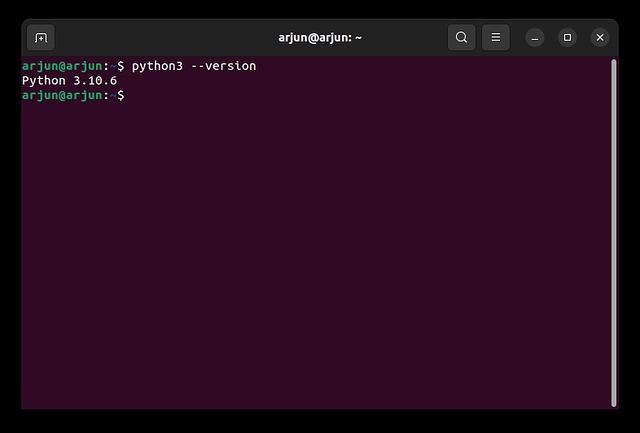
3. Jika versi Python yang lebih lama terinstal, jalankan perintah di bawah untuk memperbarui Python ke versi terbaru di distro Linux Anda.
sudo apt–only-upgrade install python3 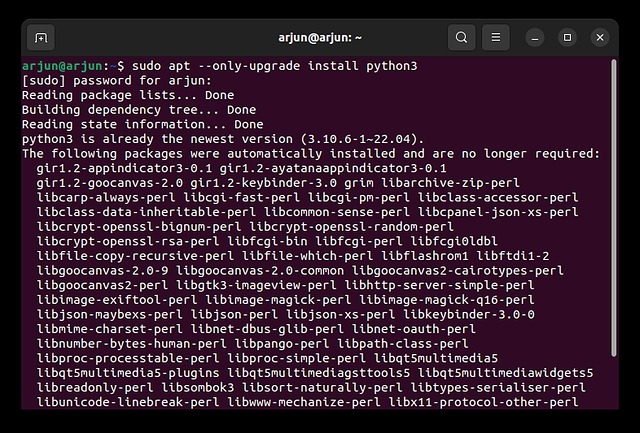
Instal Python di Ubuntu dari Official Repository
Python tersedia di repositori resmi Ubuntu, jadi Anda tidak perlu untuk melakukan banyak hal selain menjalankan perintah sederhana untuk menginstalnya dengan lancar di sistem Anda. Inilah cara melakukannya.
1. Buka Terminal di Ubuntu dan jalankan perintah di bawah untuk memperbarui semua paket dan repositori.
sudo apt update && sudo apt upgrade-y 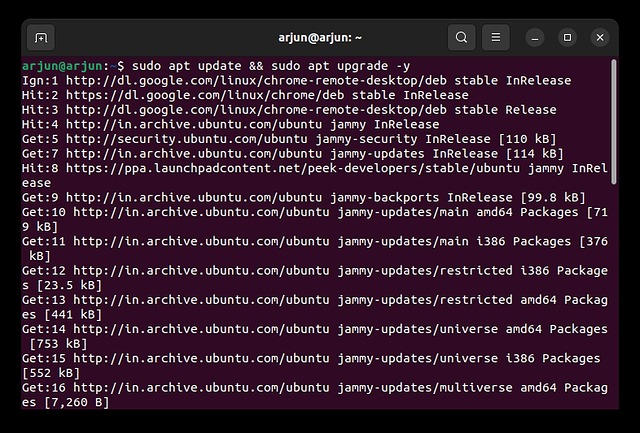
2. Selanjutnya, instal Python di Ubuntu dengan menjalankan perintah di bawah ini. Ini akan menginstal Python secara otomatis di mesin Anda.
sudo apt install python3 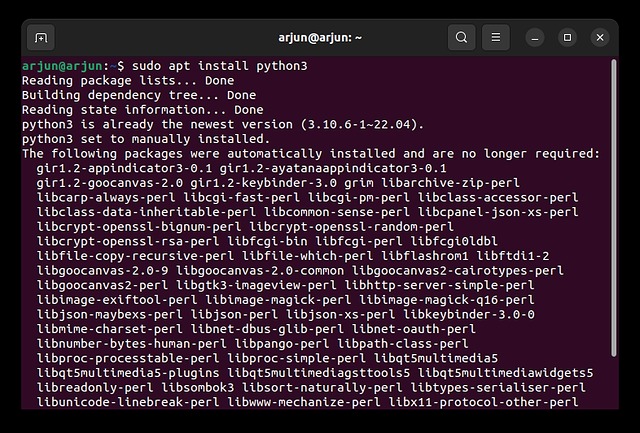
Instal Python di Ubuntu dari Deadsnakes PPA
Selain dari repositori resmi, Anda juga dapat menarik versi Python yang lebih baru dari Deadsnakes PPA, yang populer untuk menghosting versi baru dan lama Python. Jika repositori resmi Ubuntu (APT) tidak dapat menginstal Python di sistem Anda, ini pasti berfungsi. Berikut langkah-langkah yang harus diikuti.
1. Jalankan Terminal menggunakan pintasan “Alt + Ctrl + T” dan jalankan perintah di bawah. Ini diperlukan untuk mengelola sumber distribusi dan perangkat lunak Anda dari vendor independen.
sudo apt install software-properties-common 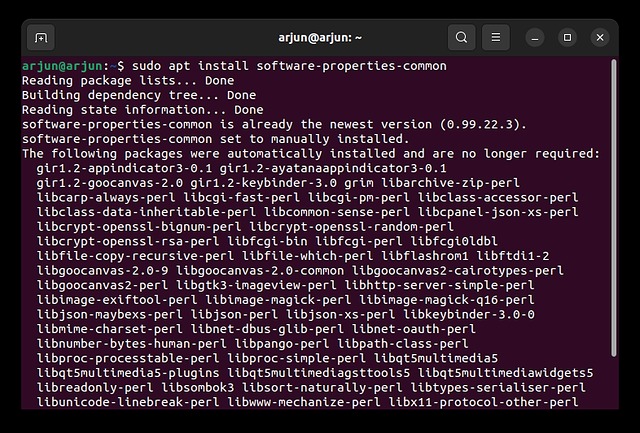
2. Selanjutnya, jalankan perintah di bawah ini untuk menambahkan PPA Deadsnakes ke repositori Ubuntu. Saat diminta, tekan Enter untuk melanjutkan.
sudo add-apt-repository ppa:deadsnakes/ppa 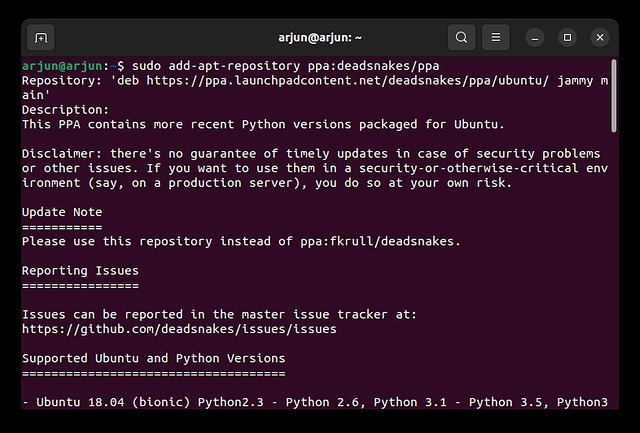
3. Sekarang, perbarui daftar paket dan jalankan perintah selanjutnya untuk memasang Python.
sudo apt update sudo apt install python3 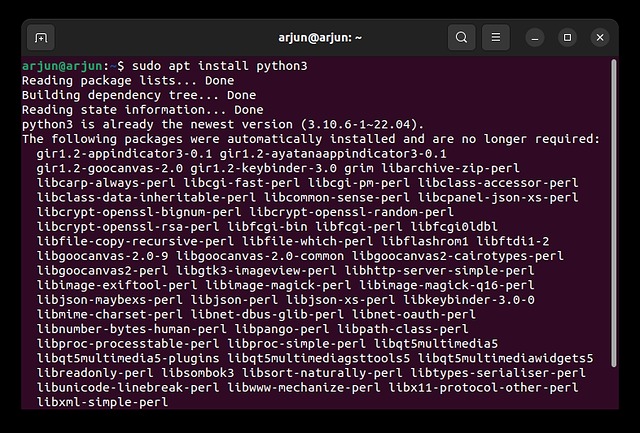
4. Anda juga dapat memilih untuk memasang versi spesifik (lama atau baru) Python dari Deadsnakes PPA. Itu juga menjadi tuan rumah build malam dari Python (eksperimental), sehingga Anda dapat menginstalnya juga. Jalankan perintah dengan cara berikut:
sudo apt install python3.12
atau
sudo apt install python3.11 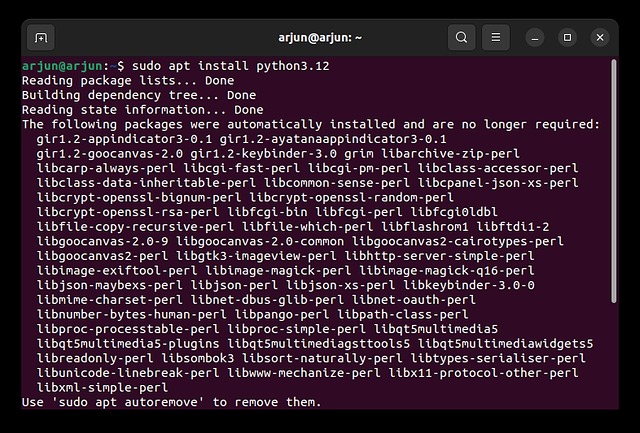
Membangun Python di Ubuntu dari Kode Sumber
Jika Anda ingin bekerja ekstra dan membangun Python langsung di Ubuntu dari kode sumber, Anda dapat melakukannya. Namun perlu diingat, ini adalah proses yang sedikit lebih lama dan mungkin memerlukan lebih dari 15 menit untuk mengkompilasi Python, tergantung pada spesifikasi perangkat keras Anda. Berikut adalah langkah-langkah yang perlu Anda ikuti.
1. Pertama, buka Terminal dan jalankan perintah di bawah untuk memperbarui paket.
sudo apt memperbarui 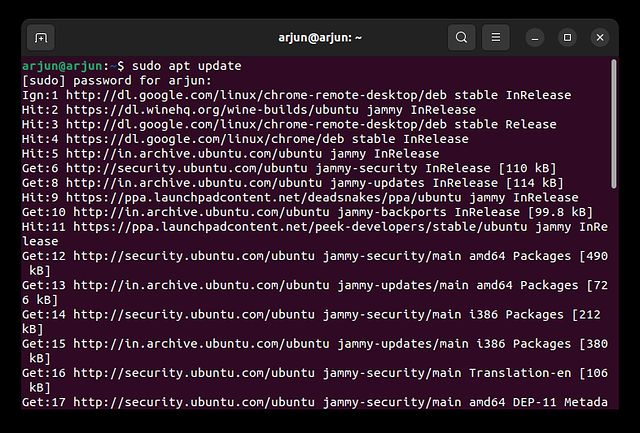
2. Setelah itu, jalankan perintah berikutnya untuk memasang ketergantungan yang diperlukan untuk membangun Python di Ubuntu.
sudo apt install build-essential zlib1g-dev libncurses5-dev libgdbm-dev libnss3-dev libssl-dev libreadline-dev libffi-dev wget 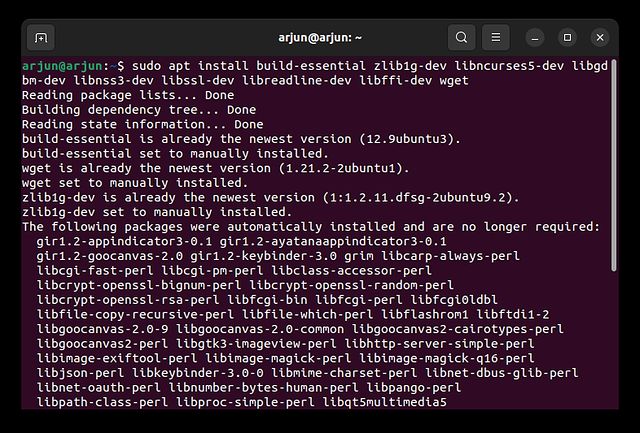
3. Selanjutnya, buat folder “python” dan pindah ke folder tersebut. Jika Anda mendapatkan kesalahan”Izin ditolak”, jalankan perintah dengan sudo.
sudo mkdir/python && cd/python 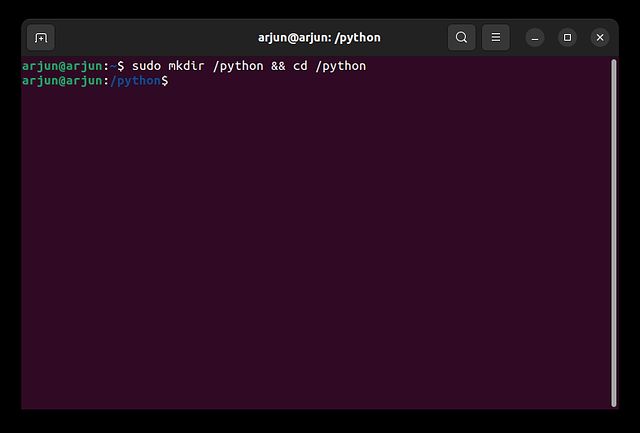
4. Setelah itu, gunakan wget untuk mengunduh versi terbaru Python dari situs web resmi. Di sini, saya mengunduh Python 3.12.0a1.
sudo wget https://www.python.org/ftp/python/3.12.0/Python-3.12.0a1.tgz 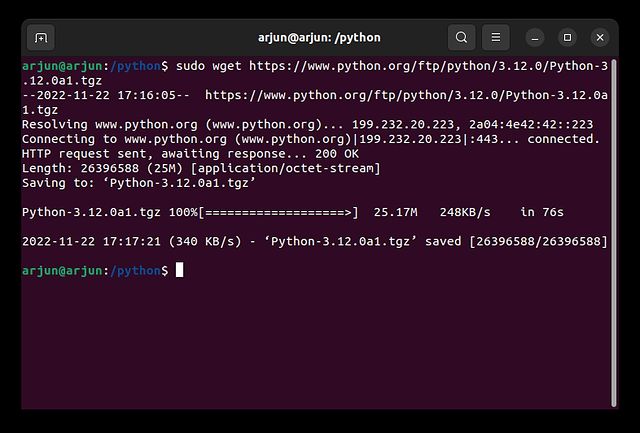
5. Sekarang, ekstrak file yang diunduh menggunakan perintah tar dan pindahkan ke folder yang diekstrak.
sudo tar-xvf Python-3.12.0a1.tgz cd Python-3.12.0a1 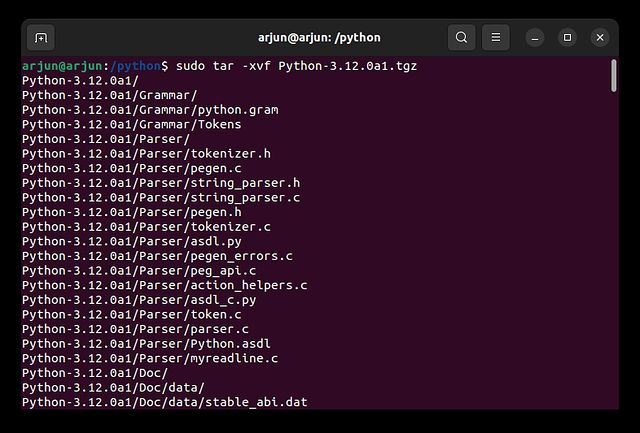
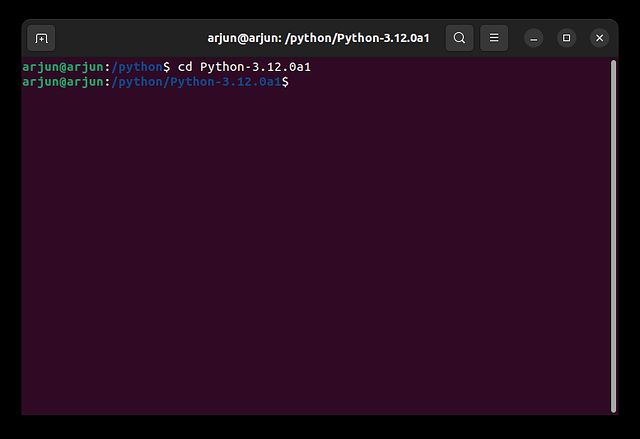
6. Setelah itu, jalankan perintah di bawah ini untuk mengaktifkan pengoptimalan sebelum membuat Python di Ubuntu. Ini akan mengurangi waktu kompilasi Python.
./configure–enable-optimizations 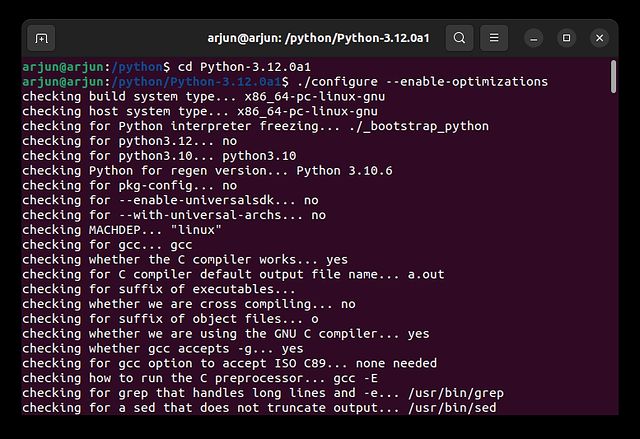
7. Terakhir, jalankan perintah di bawah ini untuk membangun Python di Ubuntu. Ini akan memakan waktu antara 10 hingga 15 menit untuk menyelesaikan prosesnya.
sudo make install 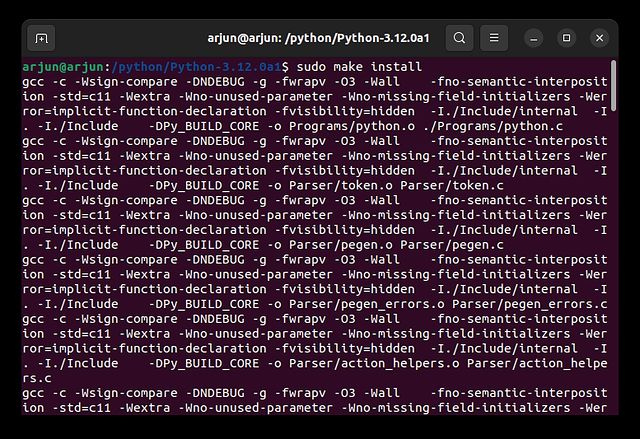
8. Setelah selesai, jalankan perintah python3–version untuk memeriksa nomor versi Python. Dan selesai.
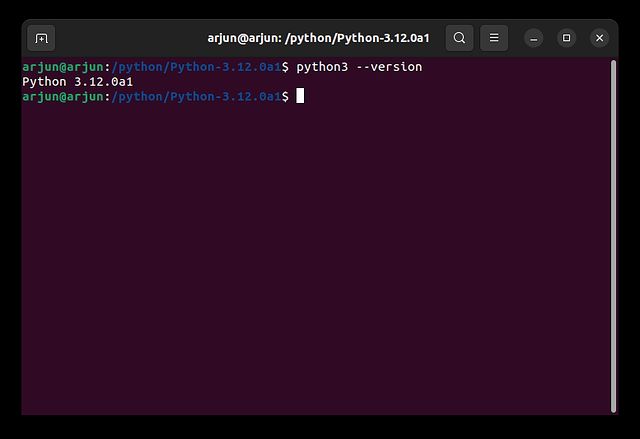
Instal atau Perbarui Python di Ubuntu dengan 4 Cara Mudah
Jadi beginilah cara menginstal Python di Ubuntu Linux. Jika Anda tidak memilih pengaturan minimal selama instalasi, kemungkinan besar Anda telah menginstal Python di sistem Anda. Kemudian, Anda hanya perlu memeriksa versi dan memperbarui instalasi Python yang ada. Namun, jika Anda belum menginstal Python, Anda dapat mengikuti salah satu dari tiga metode yang dijelaskan di atas untuk langsung menginstalnya. Bagaimanapun, itu semua dari kami. Jika Anda ingin menjalankan aplikasi Android di Linux tanpa emulator, ikuti panduan kami untuk petunjuk mendetail. Terakhir, jika Anda memiliki pertanyaan, beri tahu kami di bagian komentar di bawah.
Tinggalkan komentar
Ada suatu masa ketika laptop gaming sangat sedikit dan jarang. Namun, dengan perkembangan teknologi, pasar sekarang dibanjiri dengan rig gaming portabel yang adil yang dapat menangani game AAA populer. Sementara seri 4000-sarat Nvidia […]
Terakhir kali saya meninjau jam tangan pintar, ini lebih tentang mendapatkan fitur kesehatan dasar dengan benar. Namun pada tahun 2022, fitur kesehatan ini masih ada, tetapi fokusnya telah beralih ke aspek yang dianggap sama pentingnya dengan […]
Setiap gamer yang layak mendapatkan garam mereka tahu bahwa setelah ambang anggaran tertentu, itu adalah lebih baik membangun PC gaming untuk mendapatkan pengalaman terbaik. Tetapi bagaimana jika Anda seseorang yang sering bepergian? Atau mungkin, Anda bisa menjadi seseorang yang […]